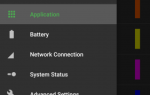Содержание
Снимки экрана — обычная практика для пользователей смартфонов, чтобы показать миру то, что они видят.
Это чрезвычайно эффективный способ для профессионалов, работающих над программными продуктами, указывать конкретные вещи в интерфейсе своим коллегам. Вы можете увидеть, насколько они важны, когда Apple представила легкодоступные инструменты аннотации в iOS 11.
Многие телефоны Android, например, сделанные Samsung, уже имеют встроенные функции аннотации.
, Ваш Android-телефон может или не может, поэтому давайте поговорим об интересных приложениях, которые помогут улучшить ваш скриншот или изображение, прежде чем делиться.
1. Как выделить часть изображения
Иногда вы хотите указать на что-то конкретное на скриншоте.
Skitch раньше было популярным приложением для аннотаций, но владелец (Evernote) вытащил его из Play Store в прошлом году. Так что теперь вы можете положиться на Screen Master, приложение для редактирования фотографий с базовыми возможностями аннотирования. Откройте приложение, выберите Фото Марк, и выберите изображение, которое вы хотите аннотировать. Нажав на Рисовать позволяет добавлять стрелки, линии, круги и квадраты над изображением, что должно привлечь внимание людей.
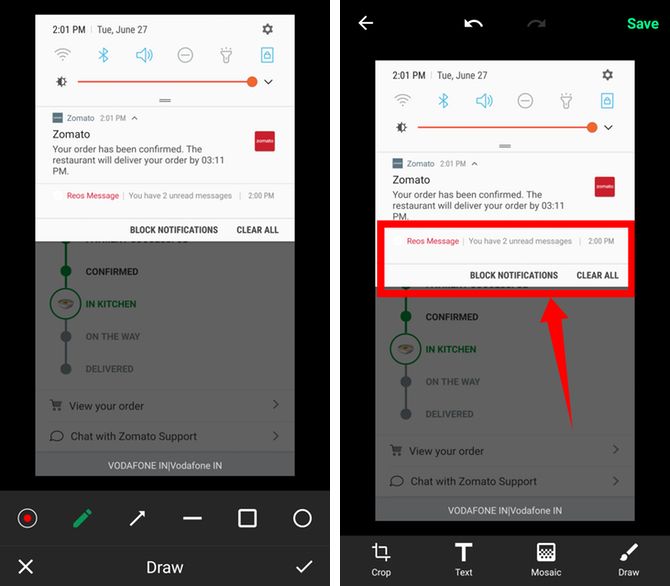
Скачать: Мастер экрана (бесплатно)
2. Как сделать пикселирование содержимого в изображении
Бывают случаи, когда мы хотим поделиться скриншотом или изображением, но он содержит конфиденциальную информацию, такую как ваши контактные данные или номера счетов.
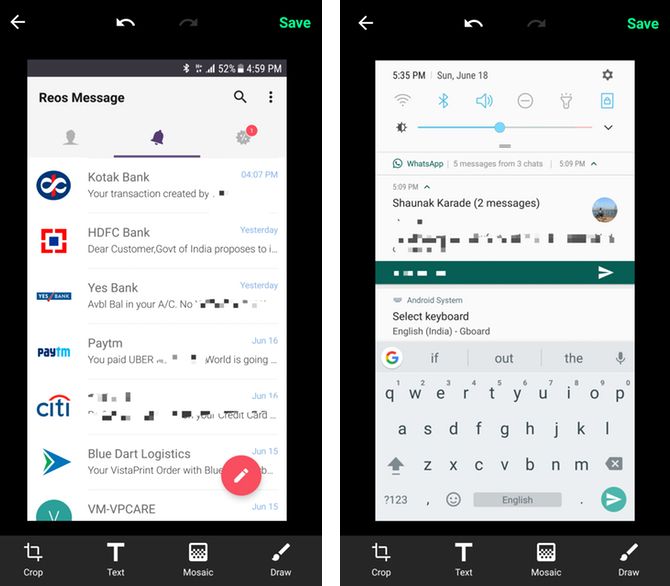
Мастер экрана может помочь вам с этим тоже. Выбрав изображение для редактирования, нажмите мозаика кнопка. Теперь просто проведите пальцем по части, которую вы хотите пикселировать, и он сделает свою работу. Вы также можете выбрать размер кисти для точной работы.
3. Как аннотировать изображения с текстом
Тогда бывают случаи, когда вы просто хотите добавить слова поверх скриншота или изображения и предоставить точный контекст людям, которые их видят.
Screen Master имеет функцию текстовой аннотации, которая может изменить цвет текста, чтобы сделать его более заметным, добавить вес или тень к шрифту или изменить непрозрачность / выравнивание. Но если вы хотите добавить больше spunk, отметим другое приложение, которое также имеет множество шрифтов: Pixlr.
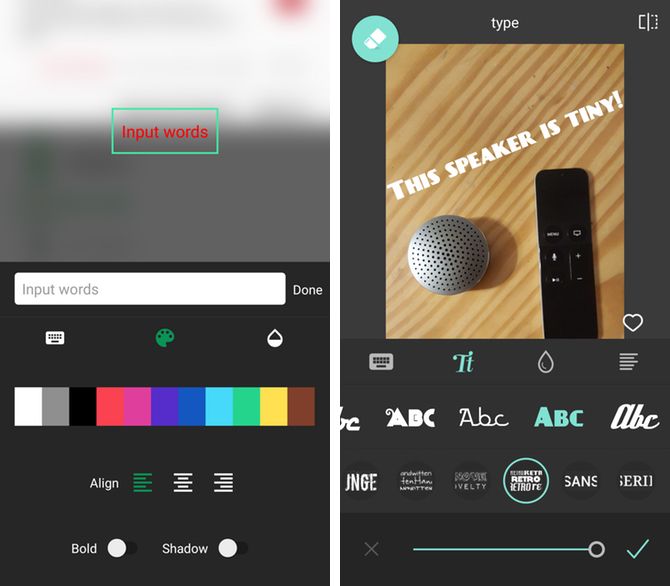
После открытия Pixlr выберите фотографию, к которой хотите добавить текст, и нажмите кнопку символ текста кнопка внизу. Теперь введите слова и нажмите следующий. Здесь вы увидите множество стилей шрифтов, которые можно загрузить одним касанием. Pixlr имеет приятную функцию предварительного просмотра: просто нажмите и удерживайте кнопку в правом верхнем углу, чтобы увидеть изображение без изменений.
Скачать: Pixlr (бесплатно)
4. Сделать коллаж
Pixlr, кроме того, чтобы быть довольно мощным приложением для редактирования фотографий
Также помогает еще одна вещь: сшивание нескольких изображений в один кадр.
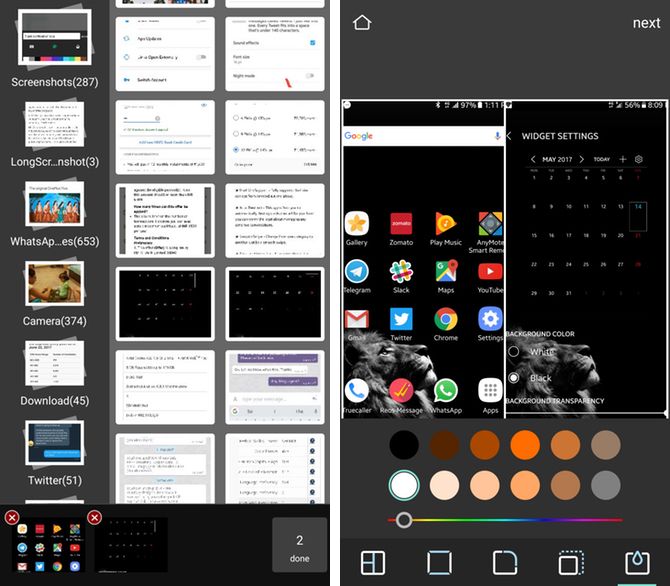
Для этого откройте приложение и нажмите Коллаж. Здесь выберите до четырех изображений из библиотеки изображений и нажмите сделанный. Теперь выберите из множества дизайнов коллажей, в которые вы хотите поместить эти изображения: бок о бок, сверху и снизу, картинка в картинке и т. Д. Инструменты в нижней части позволяют настроить общий вид коллажа. ,
5. Длинные скриншоты
Как мы уже упоминали ранее, некоторые телефоны Android могут делать длинные снимки экрана без установки отдельного приложения.
Теперь, если ваш телефон не имеет этой функции, установите LongScreenshot. Это простое приложение захватывает контент, скрытый под текущим видом экрана. Скажем, вы хотите захватить веб-страницу — откройте приложение и нажмите Плюс (+) кнопка. Приложение свернет и поставит плавающий Играть Кнопка на вашем экране.
Теперь перейдите к приложению, в котором вы хотите сделать длинный снимок экрана, щелкните по нему, выделите точку, где вы хотите, чтобы снимок экрана закончился, и нажмите Стоп кнопка. Приложение откроется снова, показывая вам только что сделанный снимок экрана, и вы можете поделиться этим снимком с другими приложениями, нажав и удерживая изображение.
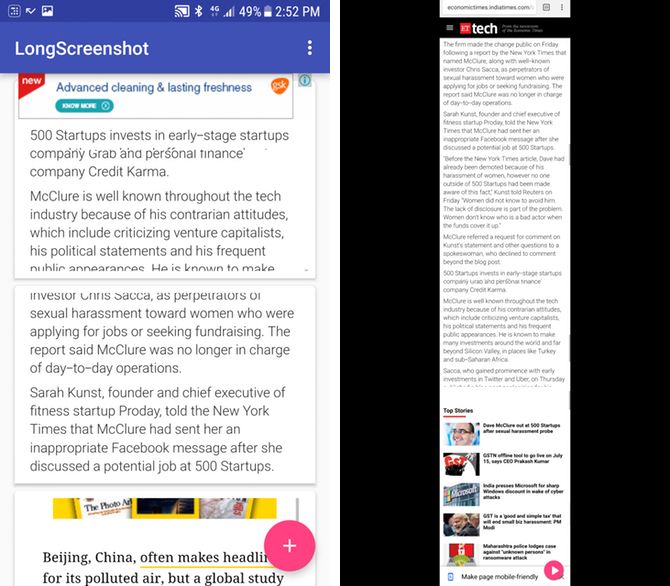
LongScreenshot бесплатен, но в верхней части приложения размещен рекламный баннер. Чтобы навсегда удалить рекламу, стоит доллар.
Скачать: LongScreenshot [Больше не доступно] (бесплатно)
Как вы аннотируете скриншоты?
Это оно! Мы надеемся, что вы найдете полезность в этих приложениях, как мы делаем это в повседневной работе. Есть ли какие-то приложения, которые мы пропустили?
Или есть еще какие-нибудь хитрости с скриншотами? Мы хотели бы услышать о них в комментариях ниже.


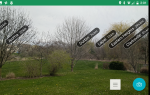

![Android против iOS против Windows Phone: какая мобильная ОС в конечном итоге победит? [MakeUseOf Опрос]](https://helpexe.ru/wp-content/cache/thumb/10/caa7cfb59d21110_150x95.png)